Python打开exe并在打开的界面单击按钮
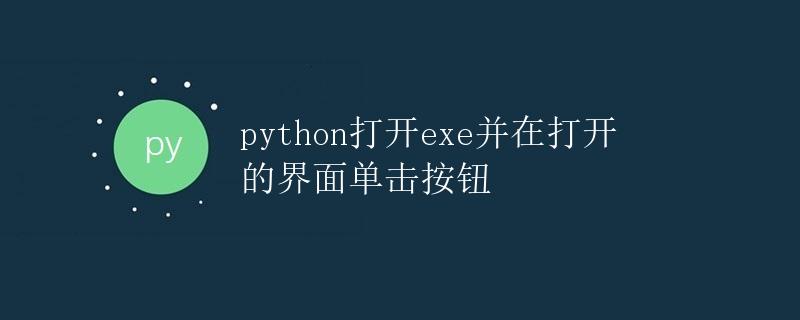
在实际的工作中,有时候会遇到需要通过Python程序来控制打开某个exe程序并在打开的界面上进行一些操作的情况。本文将详细介绍如何使用Python实现这个功能。
准备工作
在开始之前,我们需要安装一个Python库pyautogui,它可以模拟鼠标和键盘操作。首先使用pip命令安装该库:
pip install pyautogui
步骤1:打开exe程序
首先,我们需要使用Python来打开我们想要控制的exe程序。我们可以使用subprocess库来实现这一功能。下面是一个简单的示例代码:
import subprocess
# 打开notepad.exe程序
subprocess.Popen('notepad.exe')
上面的代码演示了如何打开Windows系统自带的记事本程序。实际的应用中,我们可以根据需要替换成其他程序的路径。运行以上代码后,将会打开记事本程序。
步骤2:定位按钮位置
在对打开的程序进行操作之前,我们需要获取该程序界面上按钮的位置信息,以便后续通过模拟鼠标点击的方式来操作按钮。pyautogui库提供了position()函数用于获取鼠标当前位置的坐标,我们可以通过不断移动鼠标并在控制台中输出鼠标的坐标来获取按钮的位置信息。
下面是一个示例代码,用于获取鼠标当前位置的坐标:
import pyautogui
# 获取鼠标当前位置的坐标
print(pyautogui.position())
运行上述代码后,移动鼠标到按钮位置,记录下坐标信息。
步骤3:模拟鼠标点击按钮
一旦我们获取到按钮的位置信息,就可以使用pyautogui库来模拟鼠标点击按钮的操作。下面是一个示例代码,用于在记事本程序中点击文件菜单:
import pyautogui
import time
# 假设按钮位置为(100,100)
button_x = 100
button_y = 100
# 移动鼠标到按钮位置
pyautogui.moveTo(button_x, button_y, duration=0.5)
# 点击按钮
pyautogui.click()
在以上代码中,我们首先将鼠标移动到按钮位置,然后通过click()函数模拟鼠标点击按钮。运行以上代码后,将会模拟点击指定位置的按钮。
总结
通过以上步骤,我们成功地使用Python来控制打开exe程序并在打开的界面上单击按钮。在实际应用中,可以根据需要修改程序路径、按钮位置等参数,以实现更复杂的自动化操作。
 极客笔记
极客笔记